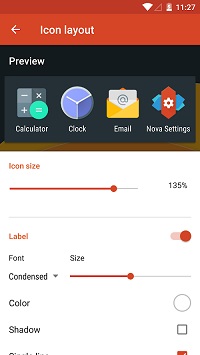Nova Launcher는 Android 휴대폰을 위한 최고의 타사 런처는 아니더라도 최고 중 하나입니다. 기본 런처보다 훨씬 낫습니다. 홈 화면, 앱 서랍, 휴대폰 테마 등을 사용자 지정할 수 있기 때문입니다.
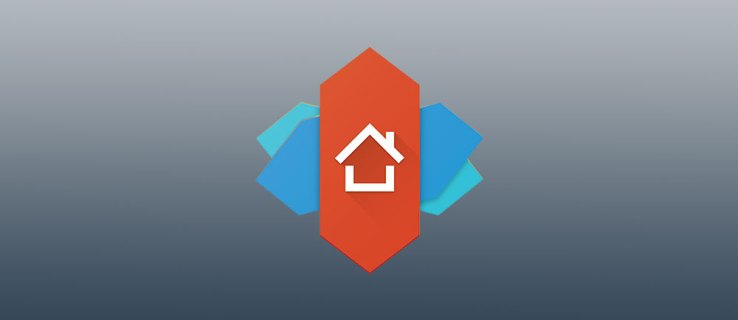
Nova Launcher를 사용하여 홈 화면에 앱을 추가하는 방법을 배우고 싶다면 바로 찾아오셨습니다. Nova Launcher를 사용하여 휴대전화의 UI를 사용자 정의하는 방법에 대해 알아보려면 계속 읽으십시오.
수많은 사용자 정의 옵션이 있으며 Nova Launcher는 정기적으로 새로운 항목으로 업데이트됩니다.
Nova Launcher가 친숙해 보입니다.
Nova Launcher의 개발자는 매우 똑똑합니다. 그들은 기본 런처의 모양을 Google의 런처와 거의 동일하게 유지했습니다. 당신 자신이 그러한 변화를 원하지 않는 한, 그들은 급격한 변화를 원하지 않기 때문입니다.
런처를 처음 설치하자마자 매우 간단하다는 것을 알게 될 것입니다. Google Play 스토어를 방문하여 Nova Launcher를 찾아 링크를 클릭하고 Android 휴대전화용 이 멋진 런처를 무료로 다운로드하세요.
Nova Launcher는 Android 4.0 시스템 이상의 모든 Android 휴대폰에서 지원됩니다. $5에 불과한 프리미엄 버전을 구입하기로 결정하지 않는 한 앱은 완전히 무료입니다. 기본 목적으로 무료 버전을 계속 사용할 수 있습니다. 프리미엄 버전은 더 많은 사용자 정의 옵션을 제공합니다.
메모: 우리가 보여줄 튜토리얼은 Nova Launcher의 무료 버전에서 잘 작동할 것입니다.
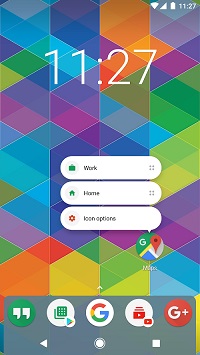
Nova Launcher 홈 화면 사용자 정의
홈 화면을 보면 여전히 이전 런처에 있다고 생각할 것입니다. Nova Launcher의 홈 화면에 앱을 추가하면 기본 런처와 동일한 방식으로 작동합니다.
- Nova Launcher를 최신 버전으로 설치하고 업데이트하십시오(위에 제공된 링크).
- 휴대전화의 홈 화면을 엽니다(홈 버튼 누르기).
- 이전과 마찬가지로 홈 화면에서 원하는 앱을 드래그합니다(기존 폴더에서 드래그하거나 앱 서랍(휴대폰의 앱 메뉴)을 사용할 수 있습니다.
그게 다야! 엄청나게 쉬운 일이지만 Nova Launcher에는 홈 화면에 앱을 추가하는 것보다 더 많은 것이 있습니다. 이 깔끔한 런처를 사용하면 실제로 홈 화면을 개선할 수 있습니다.
앱 외에도 시계, 날씨 등과 같은 유용한 위젯을 많이 추가할 수 있습니다. 위젯 옵션을 누르고 위젯을 홈 화면으로 드래그하십시오. 위젯을 길게 누르면 크기를 조정하고 제거하고 정보를 확인할 수 있습니다.
홈 화면 조정
Nova Launcher의 가장 좋은 점은 홈 화면을 매끄럽게 조정할 수 있다는 것입니다. 홈 화면에 가질 수 있는 기본 앱 수는 5×5입니다. Nova를 사용하면 그 수를 늘리거나 줄일 수도 있습니다.
홈 화면 레이아웃을 변경할 수 있는 옵션을 데스크탑이라고 합니다. Nova Launcher를 사용하여 홈 화면의 앱 수를 변경하는 방법은 다음과 같습니다.
- 홈 화면에서 위로 스와이프하여 Nova 설정에 액세스합니다. 모든 사용자 정의 옵션이 여기에 있습니다.
- 바탕 화면을 선택하고 바탕 화면 그리드를 누릅니다. 홈 화면의 가로 및 세로 측면에 있는 앱 수를 설정합니다. 숫자는 일치할 필요가 없습니다(예: 7×8, 8×7 등). 최대 개수는 12×12입니다.
- 만족스러우면 완료를 눌러 변경 사항을 저장하십시오.
그런 다음 홈 화면으로 돌아가서 더 많은 앱을 추가할 수 있습니다. 또한 앱의 위치를 변경하고 홈 화면의 원하는 위치에 배치할 수 있습니다.
아이콘의 크기도 변경할 수 있습니다.
- 홈 화면에서 위로 스와이프합니다.
- 바탕 화면을 다시 선택하지만 이번에는 아이콘 레이아웃을 탭합니다.
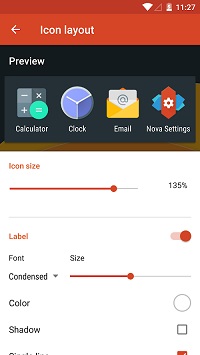
- 아이콘 크기 아래의 슬라이더를 이동하여 원하는 크기로 조정합니다.
- 즉, 변경 사항이 자동으로 저장됩니다.
데스크탑 설정에는 많은 흥미로운 옵션이 있습니다. 너비 및 높이 패딩, 영구 검색 표시줄을 추가하거나 검색 표시줄 스타일을 변경할 수도 있습니다. 휴대폰에서 스와이프할 때 멋진 효과를 추가하는 스크롤 효과 스타일을 변경할 수도 있습니다.
하단에서 이 기사와 관련된 기능을 찾을 수 있습니다. 새 앱에서 슬라이더를 이동하여 홈 화면에 아이콘 추가 옵션을 활성화합니다. 이렇게 하면 홈 화면에 설치하는 모든 새 앱에 대한 아이콘이 추가됩니다.
Nova Launcher로 실험
당신은 그것을 가지고 있습니다, 여러분! 이 기사에서는 Nova Launcher를 사용하여 홈 화면에서 수행할 수 있는 작업의 기본 사항만 다루었습니다. 홈 화면을 실험하고 원하는 대로 사용자 정의하는 것은 사용자의 몫입니다. 또한 많은 앱 서랍 사용자 정의, 배경, 색상 등을 변경할 수 있습니다.
이 런처는 정말 재미있지만 빠르고 기능적이므로 아직 실행하지 않았다면 꼭 확인하십시오. 이 런처를 시도한 후에는 이전 런처로 돌아가지 않을 것입니다.
자유롭게 토론에 참여하고 아래 의견 섹션에서 귀하의 경험에 대해 알려주십시오.